Endre profilbildet ditt på Xbox-appen: En fullstendig guide
Xbox, etablerert av Microsoft, er et anerkjent varemerke innen videospill. Porteføljen inkluderer fem spillkonsoller, et omfattende spillbibliotek, strømmetjenester, Xbox Network og Xbox Game Studios. Siden lanseringen i USA i november 2001, har Xbox-merket ekspandert betraktelig. Xbox-appen er tilgjengelig på tvers av flere plattformer, inkludert Windows 8, Windows 10, Windows 11, Android, iOS og Tizen. En av funksjonene i Xbox-appen for mobil er muligheten til å endre profilbildet når som helst. Har du lurt på hvordan du endrer profilbildet ditt i Xbox-appen fra 2020, eller hvorfor du kanskje opplever problemer med å tilpasse Xbox Gamerpic? Les videre for å finne ut mer!
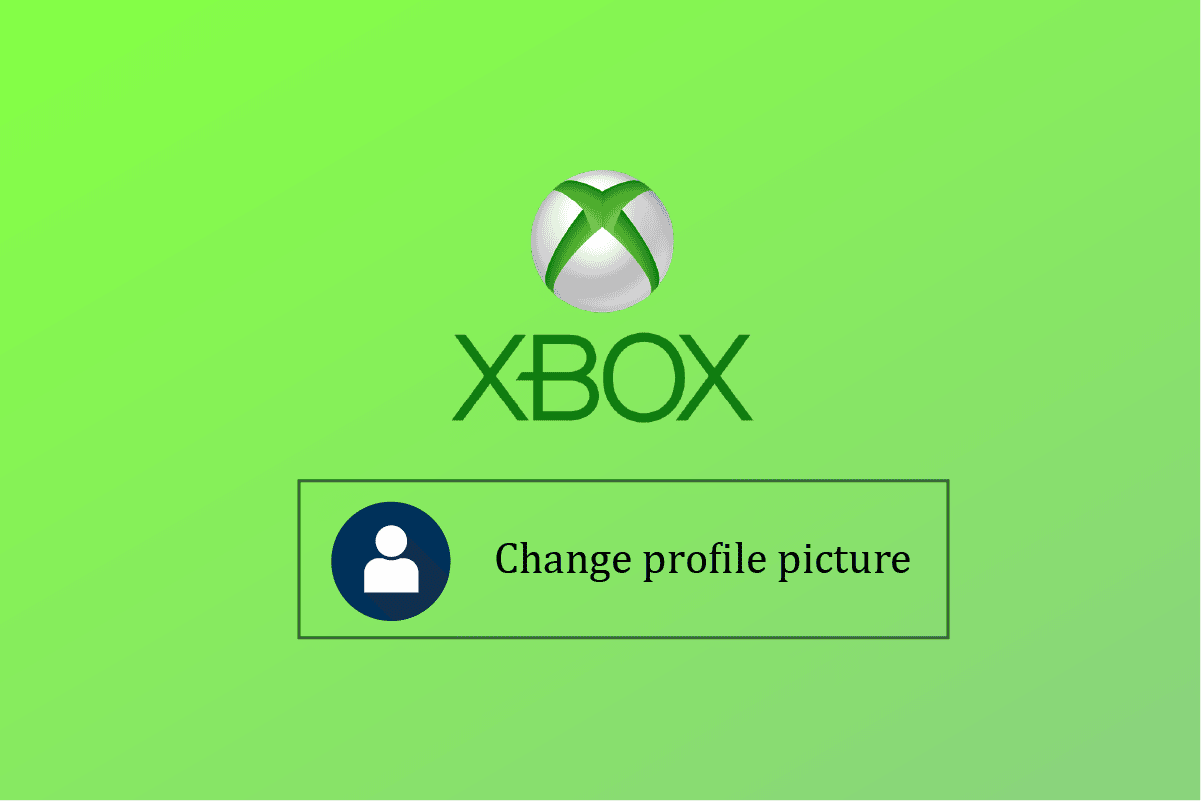
Hvordan endre profilbilde i Xbox-appen?
Xbox-appen fungerer som et supplement til Xbox-spillkonsollene, og gir brukerne tilgang til funksjoner som Xbox Network-fellesskap, fjernkontroll og andre skjermfunksjoner (tidligere kjent som SmartGlass). Disse funksjonene fungerer i et utvalg spill, apper og underholdningsinnhold. På Windows 10 gir appen også tilgang til verktøy for skjermopptak. Den tilbyr muligheten til å strømme lokale nettverksspill fra en Xbox One-konsoll, i tillegg til å fungere som en oppstarter for PC-spill som allerede er installert på enheten. Dette inkluderer spill fra Microsoft Store, Bethesda.net, Battle.net, Steam, GOG.com, Epic Games Store, Humble Bundle, Origin og Ubisoft Connect.
Vær oppmerksom på at endringer i Xbox-profilbildet kun trer i kraft etter bekreftelse fra Microsoft.
Hvordan laster man opp bilder fra iPhone til Xbox One?
Det er ikke mulig å laste opp bilder permanent fra iPhone til Xbox. Det er derimot mulig å strømme innhold fra iPhone til Xbox. Slik gjør du det:
1. Last ned Microsoft OneDrive-appen på din iPhone og konfigurer kontoen ved å følge instruksjonene på skjermen.
2. Åpne deretter Bilder-appen og trykk og hold på det ønskede bildet.
3. Trykk på Del-ikonet.
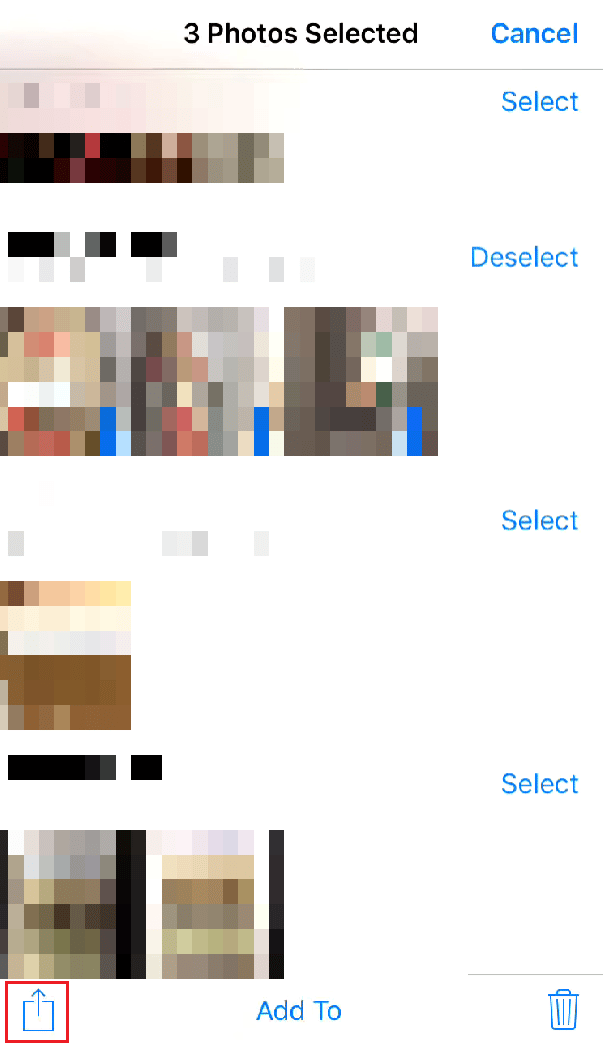
4. Velg OneDrive.
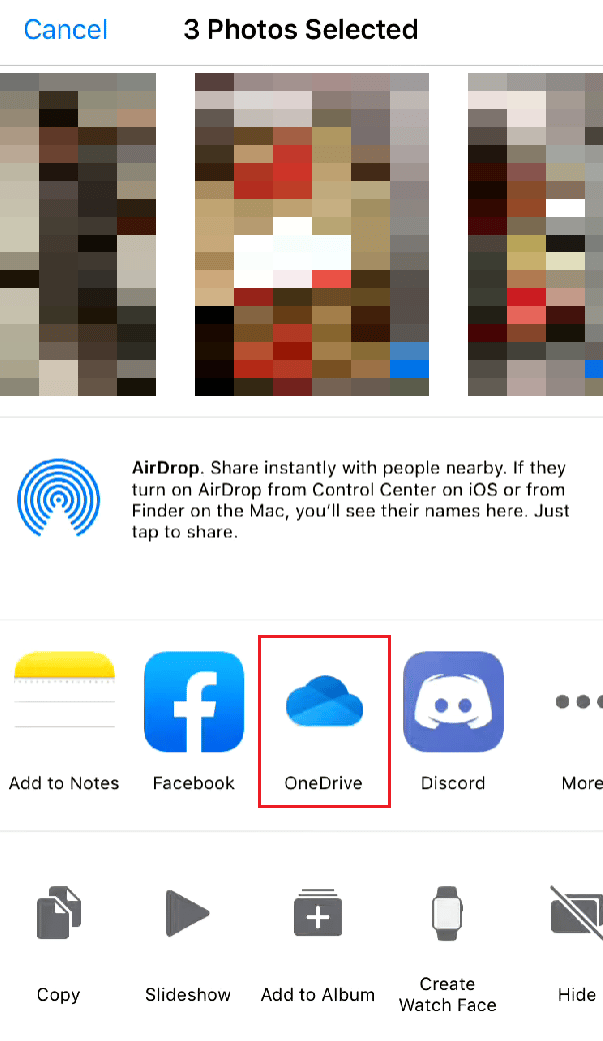
5. Velg ønsket OneDrive-mappe og trykk på «Last opp her».
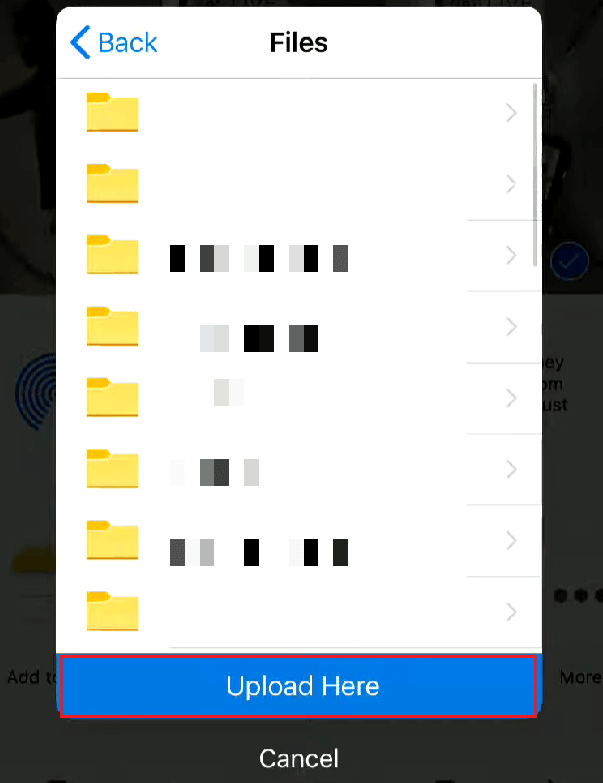
6. Åpne nå OneDrive-appen på din Xbox.
Merk: Pass på at du er logget inn på den samme OneDrive-kontoen som du lastet opp bildene til.
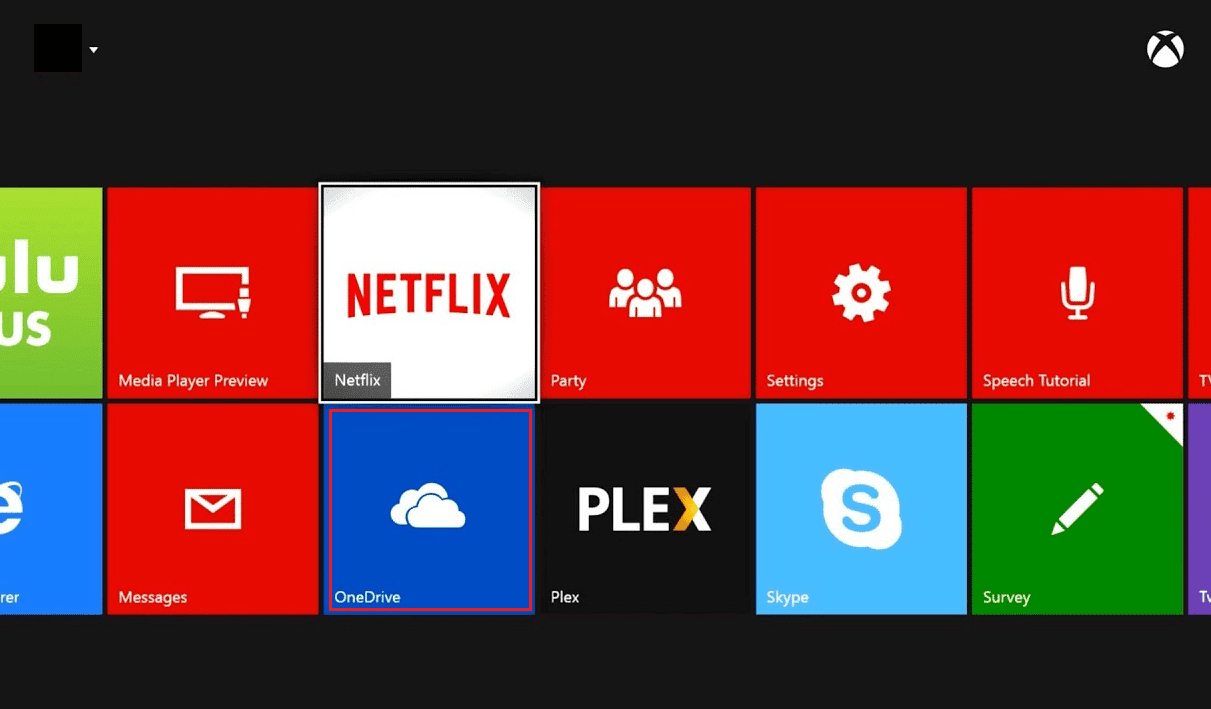
7. Naviger til den aktuelle OneDrive-mappen på Xbox-en din, hvor du lagret bildene fra iPhone.
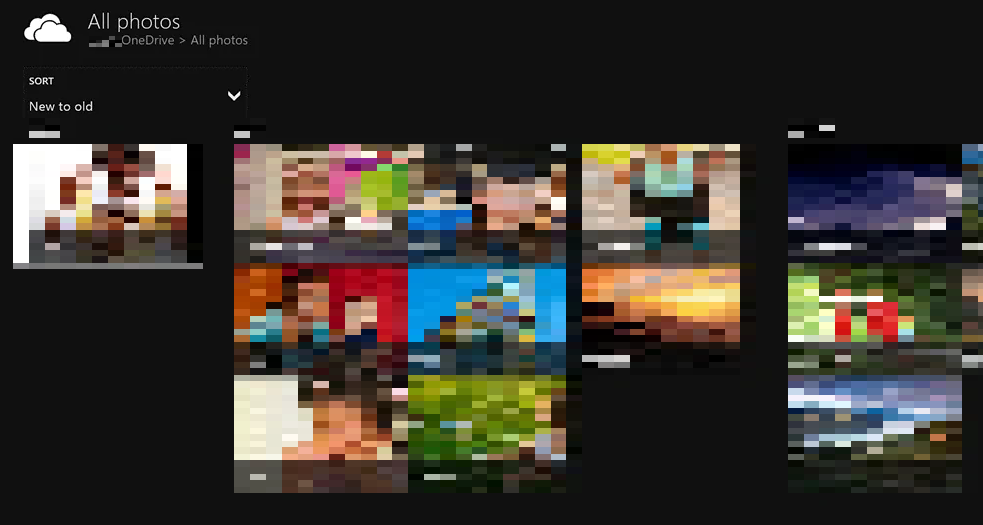
Kan man endre Xbox-avatar i Xbox-appen?
Ja, du har mulighet til å endre Xbox-avataren din via Xbox-appen.
- Du kan generere og benytte en ny avatar ved hjelp av Avatar Editor-programmet.
- Gjennom Photobooth-funksjonen kan du også ta et bilde av avataren din for å bruke det som et gamerbilde.
Hvordan endre profilbilde i Xbox-appen?
Slik endrer du profilbildet ditt i Xbox-appen fra 2020:
Merk 1: Påse at du er innlogget på samme Microsoft-konto som brukes på din Xbox-konsoll.
Merk 2: Unngå å starte Xbox-appen som brukes for Xbox Game Pass.
1. Åpne Microsoft Store på PC-en, søk etter Xbox Console Companion og klikk på «Åpne».

2. Klikk på profilikonet øverst til venstre.

3. Velg «Tilpass».
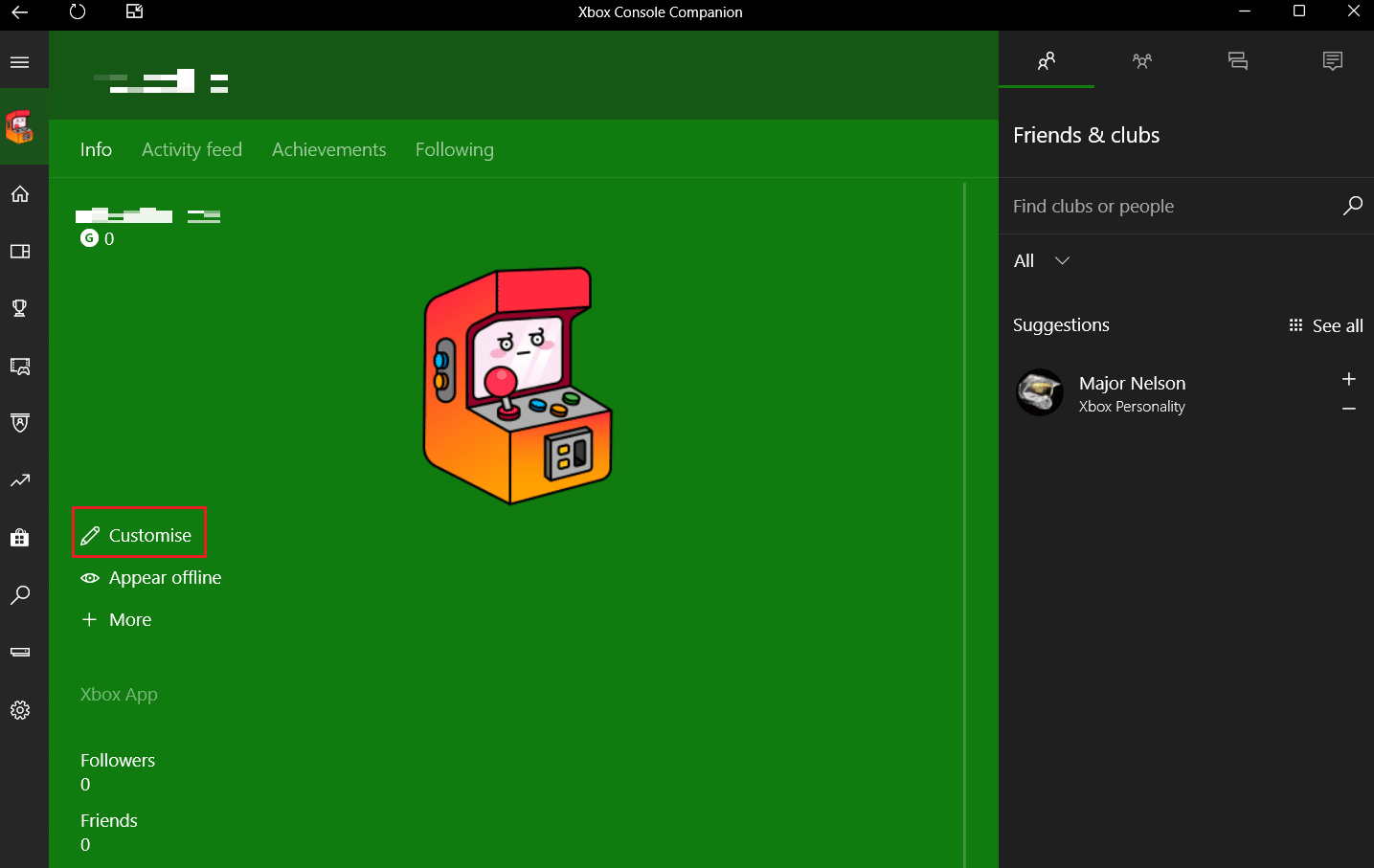
4. Klikk deretter på «Tilpass avataren din».

5. Velg deretter «Velg et tilpasset bilde».

7. Velg ønsket bilde fra din PC og klikk på «Åpne».
Merk: Bildet du laster opp må ha dimensjonene 1080 x 1080 piksler.
8. Avslutt med å klikke på «Lagre» for å endre profilbildet ditt i Xbox-appen.
Hvordan endre profilbildet i Xbox-appen på mobil?
Dette er trinnene du følger for å endre profilbildet ditt i Xbox-appen i 2020:
1. Åpne Xbox-appen på din Android-smarttelefon.
2. Trykk på profil-fanen nederst i høyre hjørne.

3. Trykk nå på profilbildet ditt.
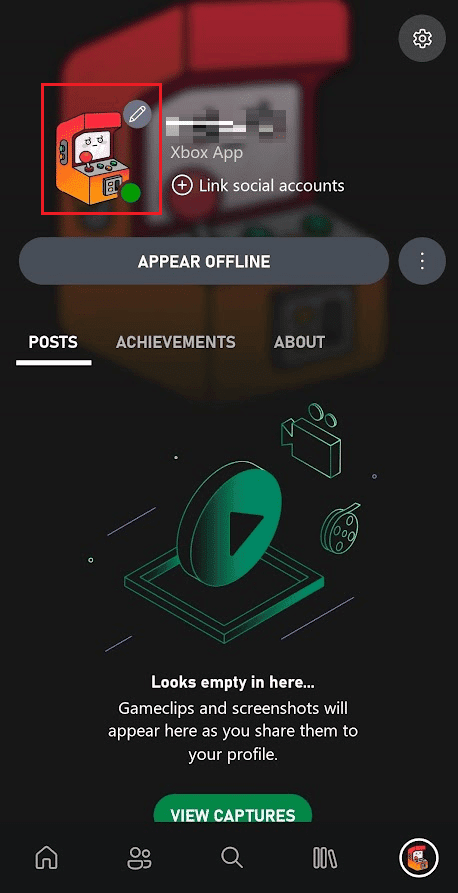
4. Trykk på «Legg til fra galleri»-ikonet.
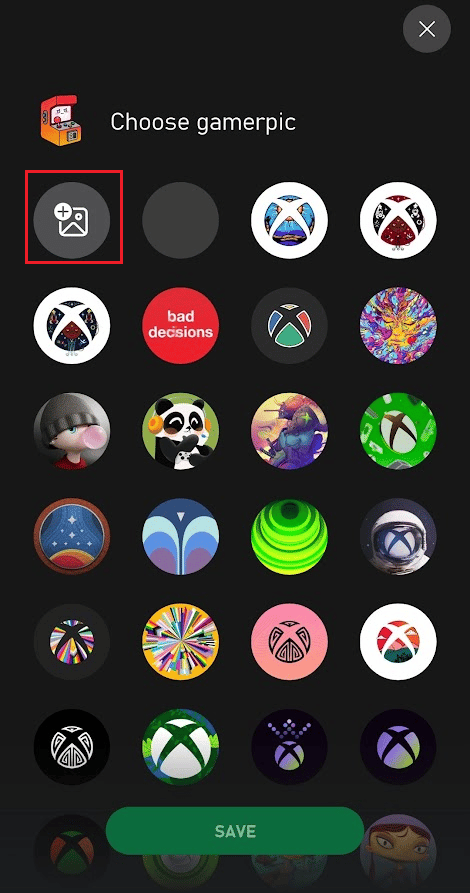
5. Velg ønsket bilde fra kamerarullen og trykk på «LAST OPP»-knappen for å endre profilbildet.

Hvordan endre profilbildet på Xbox uten appen?
Det er mulig å endre Xbox-profilbildet ditt uten å bruke Xbox-appen. Du kan bruke Xbox Console Companion-appen i stedet for Xbox-appen på telefonen.
Merk 1: Sørg for at du er logget på samme Microsoft-konto som din Xbox-konsoll.
Merk 2: Ikke start Xbox-appen som brukes til Xbox Game Pass.
1. Åpne Microsoft Store-appen på din PC.
2. Søk etter Xbox Console Companion og klikk på «Åpne».

3. Klikk på profilikonet.

4. Klikk på «Tilpass» > «Tilpass avataren din».
5. Velg «Velg et tilpasset bilde».
6. Velg ønsket bilde og klikk på «Lagre».
Hvordan endre Xbox-profilbilde på PC?
Følg disse trinnene for å endre Xbox-profilbildet ditt på PC:
1. Start Xbox Console Companion-appen på din PC og logg inn med den samme Microsoft-kontoen som brukes på Xbox-en.
Merk: Ikke start Xbox-appen som brukes for Xbox Game Pass.
2. Klikk på profilikonet > «Tilpass» > «Tilpass avataren din» øverst til venstre.

3. Velg «Velg et tilpasset bilde».

4. Velg ønsket bilde, klikk på «Åpne» og deretter «Lagre».
Hvordan laster du opp et tilpasset bilde til din Xbox-profil?
Alle kan velge et bilde og laste det opp til sin Xbox Live-profil for offentlig visning. Denne funksjonen er tilgjengelig på smarttelefoner, Xbox One og Xbox Series X|S-konsoller, samt Windows-enheter. De vanlige fellesskapsreglene gjelder, og Microsofts system godkjenner bildene før de publiseres. Tidligere var Xbox Live-brukere begrenset til forhåndsdefinerte avatarer og bilder. Heldigvis har Microsoft endelig introdusert muligheten til å laste opp et eget avatarbilde på tvers av hele Xbox Live-nettverket. Følg disse trinnene for å endre Xbox-spillerbildet på ditt Xbox-system:
1. Start Xbox-appen og trykk på profil-fanen.

2. Trykk på profilbildet ditt > «Legg til fra galleri»-ikonet.
3. Velg det ønskede bildet fra kamerarullen.
4. Juster bildet om nødvendig og trykk på «LAST OPP» for å bruke et egendefinert bilde som Xbox-profilbilde.

Hvorfor får du ikke endret Xbox-profilbilde? Hvorfor kan du ikke tilpasse Xbox Gamerpic?
Her er noen grunner til hvorfor du kan oppleve problemer med å endre Xbox-profilbildet ditt:
- Det kan være at du mangler de nødvendige rettighetene for å endre profilen din.
- Alternativt kan profilbildet ditt være satt til privat.
- Det valgte bildet kan ha feil dimensjon. Bildet må ha størrelsen 1080 x 1080 piksler. Dette kan føre til at du får problemer med å tilpasse Xbox Gamerpic.
***
Vi håper at denne artikkelen har vært nyttig og at du har lært hvordan du endrer profilbildet ditt i Xbox-appen fra 2020. Ta gjerne kontakt med oss via kommentarfeltet med spørsmål eller forslag. Gi oss gjerne også forslag til temaer du ønsker vi skal dekke i fremtidige artikler.